Einen Bericht über Befragungseinladungen anzeigen
Für jede versendete Umfrage-E-Mail wird ein Umfrage-Einladungsdatensatz erstellt, entweder manuell oder mit Power Automate. Die mit einer Umfrage verknüpften Umfrageeinladungen sind auf der Registerkarte Senden verfügbar.
Die folgenden Statistiken zu Umfrageeinladungen werden im oberen Teil der Seite angezeigt und ein Diagramm Nachverfolgung von Einladungen wird unter der Statistik angezeigt:
Einladungen gesamt: Zeigt die Gesamtzahl der versendeten Umfrageeinladungen an.
Beantwortet: Zeigt die Gesamtzahl der Empfänger an, die auf die Umfrageeinladungen geantwortet haben.
Notiz
- Der in dieser Kachel angezeigte Wert umfasst keine Antworten, die über andere Medien als E-Mail-Einladungen empfangen wurden. Der Wert unterscheidet sich von der Gesamtzahl der Antworten, die auf dem Umfrageantwortbericht angezeigt werden, da Antworten enthalten sind, die über alle Medien eingehen.
- Wenn Sie einen Filter anwenden, wird er auf die Gesamtzahl der gesendeten Einladungen angewendet. Beispiel: Sie haben letzten Monat 20 Einladungen gesendet, aber im letzten Monat 10 Antworten und im aktuellen Monat 10 Antworten erhalten. Wenn Sie den Filter für den letzten Monat anwenden, wird die Anzahl der Antworten mit 20 angezeigt, da es sich um die Antworten handelt, die für die im letzten Monat gesendeten Einladungen eingegangen sind. Die Anzahl der Antworten für den letzten Monat wird jedoch im Umfrageantwortbericht als 10 angezeigt, da er die Antworten anzeigt, die im ausgewählten Zeitraum eingegangen sind.
Nicht geantwortet: Zeigt die Gesamtzahl der Empfänger an, die nicht auf die Umfrageeinladungen geantwortet haben. Ein Kreisdiagramm wird angezeigt, das die Verteilung der Umfrageeinladungen nach Status darstellt:
Ungelesen: Die E-Mail mit der Umfrageeinladung wurde nicht gelesen.
Gelesen: Die E-Mail mit der Einladung zur Umfrage wurde gelesen oder geöffnet.
Geöffnet: Die Umfrage wurde geöffnet, aber noch nicht abgeschlossen.
Anmerkung
Wenn eine E-Mail gesendet wird, verfügt der Postfachserver des Empfängers möglicherweise über Sicherheitsrichtlinien, aufgrund derer die E-Mail gescannt wird, bevor sie an den Posteingang des Empfängers übermittelt wird. Dies kann dazu führen, dass die E-Mail als markiert Lesen oder Geöffnet markiert wird auch wenn der Empfänger die E-Mail nicht geöffnet hat.
Nicht gesendet: Zeigt die Gesamtzahl der Umfrageeinladungen an, die aufgrund einer falschen E-Mail-Adresse oder eines anderen Fehlers nicht an die Empfänger zugestellt werden konnten.
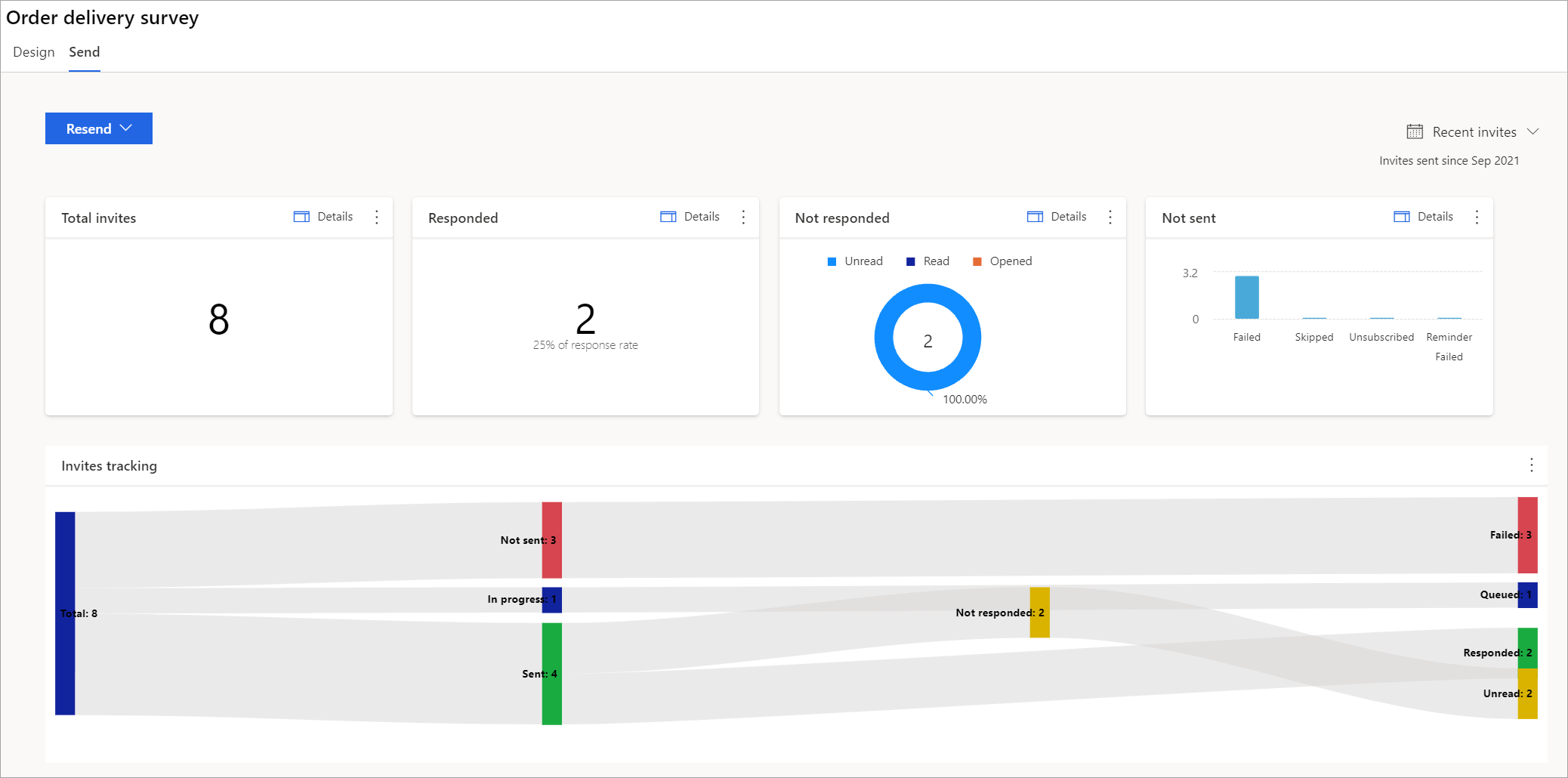
Einladungsdetails anzeigen
Sie können Details zu einer Einladungsstatistik anzeigen, indem Sie Details in der oberen rechten Ecke der Statistikkachel auswählen. Wenn Sie beispielsweise Details zur Gesamtzahl der Einladungen anzeigen möchten, wählen Sie Details in der Kachel Einladungen insgesamt aus.
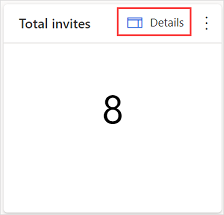
Die Details werden in einem Feld auf der rechten Seite der Seite angezeigt.
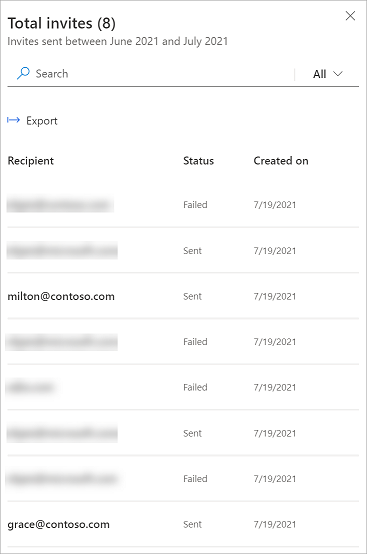
Um nach einem Empfänger zu suchen, geben Sie den Namen oder die E-Mail-Adresse des Empfängers in das Feld Suchen ein. Die Daten werden gefiltert, um Ergebnisse anzuzeigen, die mit dem Suchbegriff übereinstimmen.
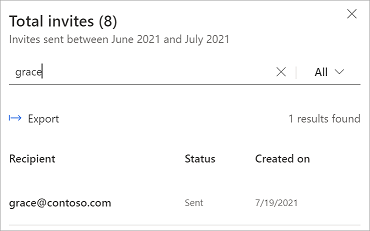
Standardmäßig zeigt die Kachel Gesamtanzahl der Einladungen Details für alle Statistiken an. Sie können Details für eine bestimmte Statistik anzeigen, indem Sie den Filter Alle im Feld Suchen auswählen und dann die gewünschte Option auswählen.
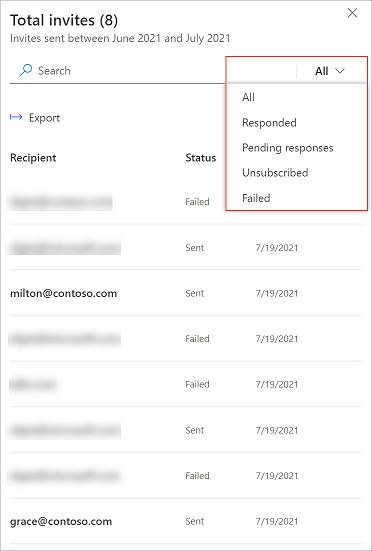
Das folgende Bild zeigt zum Beispiel Details für die fehlgeschlagenen Einladungen.
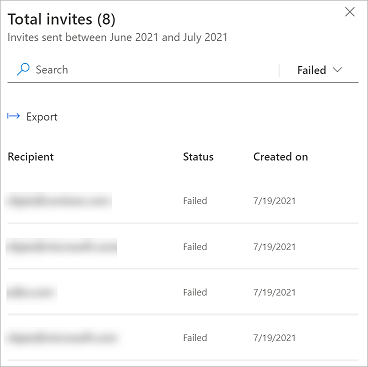
Einladungsdetails filtern
Sie können die Daten im Einladungsbericht mit dem Filter aktueller Monat filtern. Wählen Sie Letzter Monat, Letzte 3 Monate, oder wählen Sie Benutzerdefiniert und erstellen Sie den Bereich der Monate, der Sie interessiert.
Anmerkung
Die Einladungen werden in UTC-Zeit gespeichert. Wenn Sie einen Filter auswählen, werden die Einladungen basierend auf der UTC-Zeit gefiltert. Daher sehen Sie möglicherweise einen Unterschied in der Anzahl der Einladungen, die je nach Ihrer Zeitzone angezeigt werden.
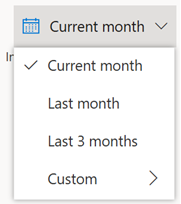
Einladungsdetails exportieren
Sie können Einladungsdetails entweder über die Statistikkachel oder über den Bereich mit Einladungsdetails in eine CSV-Datei exportieren.
So exportieren Sie Einladungsdetails aus der Statistikkachel
Markieren Sie in der Kachel Statistik die vertikalen Auslassungspunkte
 und wählen Sie dann Export.
und wählen Sie dann Export.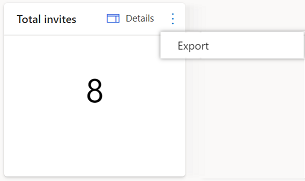
In der Bestätigungsnachricht wählen Sie Exportieren.
So exportieren Sie Einladungsdetails aus dem Einladungsdetailbereich
Wählen Sie im Bereich mit Einladungsdetails die Option Exportieren aus.
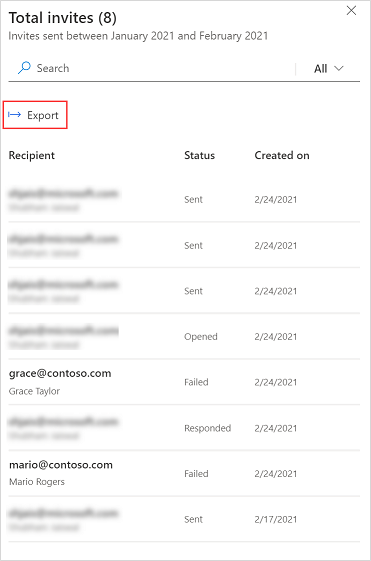
In der Bestätigungsnachricht wählen Sie Exportieren.
Umfrageeinladungen löschen
Sie können ein Umfrageeinladung löschen, die Sie nicht mehr benötigen. Um eine Einladung zu einer Befragung zu löschen, gehen Sie zum Einladungs-Detailbereich, bewegen Sie den Mauszeiger über die Einladung, wählen Sie Löschen und wählen Sie dann Löschen in der Bestätigungsnachricht.
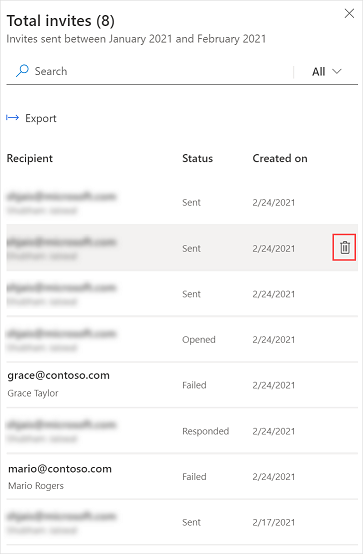
Siehe auch
Senden Sie eine Umfrage, um Antworten zu erhalten
Arbeiten mit Einstellungen für die Umfrageverteilung
Senden Sie eine Umfrage mit dem integrierten E-Mail-Editor